يعد Device Manager المدمج بواسطة Windows أحد تطبيقات Windows المفيدة التي تساعدك على إجراء تغييرات معينة على ميزات النظام بسهولة. على سبيل المثال ، إذا كنت تواجه مشكلة في إحدى ميزات Windows التي تلقت مؤخرًا تحديثًا لبرنامج التشغيل الخاص بها ، فإن Device Manager يسمح لك بالعودة إلى برنامج التشغيل السابق الإصدار ، إذا كانت الميزة تسبب مشكلة بسبب برنامج تشغيل قديم ، فإنه يسمح لك بتحديث برنامج التشغيل وتعطيل برنامج التشغيل وإلغاء التثبيت وحتى إعادة تثبيت برنامج التشغيل للمساعدة في إصلاح مشكلة. يعرض عادةً التفاصيل المتعلقة بالأجهزة المثبتة مؤخرًا أو أي أجهزة توصيل وتشغيل متصلة بجهاز الكمبيوتر الخاص بك.
إلى جانب أحدث برامج التشغيل ، يسرد التطبيق أيضًا برامج التشغيل القديمة التي لم تعد مستخدمة ، والإصدارات السابقة ، والمزيد وكلها مخفية. ومع ذلك ، في بعض الأحيان ، قد تحتاج إلى الوصول إلى هذه الأجهزة المخفية التي لا يتم توصيلها وتشغيلها ، ولهذا ، يمكنك الكشف عن هذه الأجهزة من خلال إدارة الأجهزة نفسها. دعونا نرى كيف:
كيفية إظهار الأجهزة المخفية في إدارة الأجهزة على Windows 11
إعلان
تتيح لك هذه الطريقة عرض أي أجهزة مخفية مباشرة من خلال إدارة الأجهزة والوصول إلى الأجهزة المخفية لإجراء أي تغييرات أخرى لحل خطأ في النظام. اتبع التعليمات أدناه للمتابعة:
الخطوة 1: اضغط على Win + R. في نفس الوقت على جهاز الكمبيوتر الخاص بك ويتم فتح نافذة أمر التشغيل.
الخطوة 2: في مربع البحث عن أمر التشغيل ، اكتب devmgmt.msc و اضغط نعم لفتح ملف مدير الجهاز نافذة او شباك.
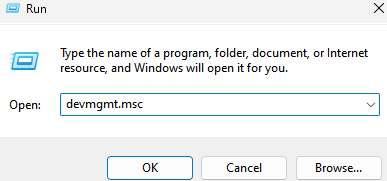
الخطوة 3: في نافذة إدارة الأجهزة ، انتقل إلى ملف رأي علامة التبويب في شريط القائمة العلوي ، وانقر فوقه وحدد إظهار الأجهزة المخفية.
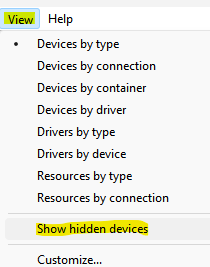
الآن ، انتقل إلى الجهاز الذي تريد التحقق منه ، وقم بتوسيع القسم ويجب الآن رؤية الأجهزة المخفية.
الخطوة 1 - قم بتنزيل أداة Restoro PC Repair Tool من هنا
الخطوة 2 - انقر فوق "بدء المسح" للبحث عن أي مشكلة في الكمبيوتر وإصلاحها تلقائيًا.


